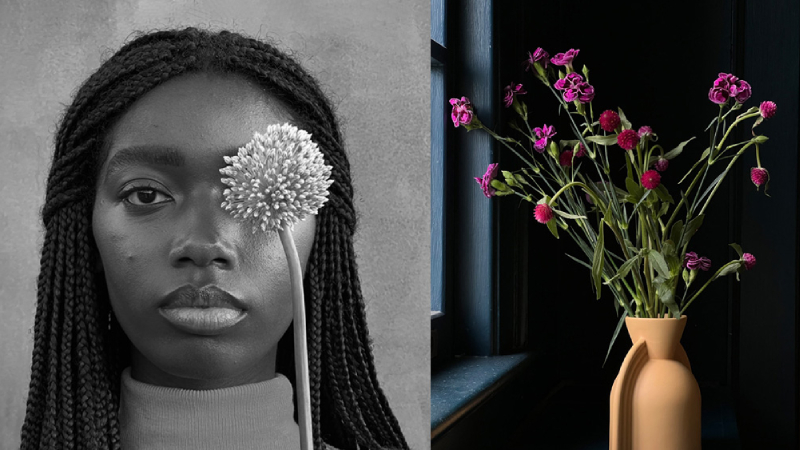Hướng dẫn cách ghép ảnh trên iPhone cực đơn giản, không cần phần mềm – https://thomaygiat.com
Bạn đang phân vân không biết nên tải phần mềm nào để ghép những hình ảnh trong máy của mình. Hãy theo dõi bài viết này để sở hữu cho mình cách ghép ảnh trên iPhone với các thao tác cực kỳ đơn giản mà không cần những phần mềm hỗ trợ, cùng xem ngay nhé!
1. Lợi ích khi ghép ảnh trên iPhone không cần phần mềm

Việc ghép ảnh trên iPhone sẽ giúp bạn có thể thao tác cực nhanh gọn và vô cùng thuận tiện .
Người dùng sẽ không cần tải bất cứ phần mềm hỗ trợ ghép ảnh nào về điện thoại.
Bạn đang đọc: Hướng dẫn cách ghép ảnh trên iPhone cực đơn giản, không cần phần mềm – https://thomaygiat.com
Cách triển khai ghép ảnh trên iPhone vô cùng đơn thuần và thuận tiện .
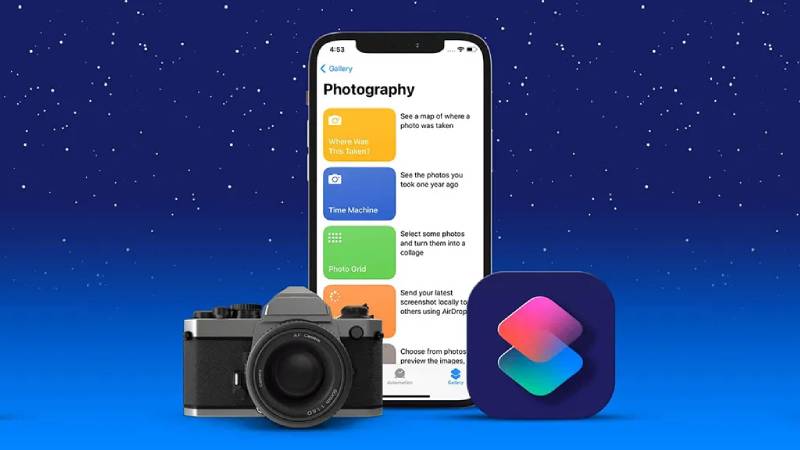
Thao tác ghép ảnh trên iPhone vô cùng đơn thuần
2. Cách ghép ảnh trên iPhone không cần phần mềm
– Bước 1: Tại thanh Tìm kiếm, bạn tiến hành nhập “phím tắt” > Chọn Phím tắt.
Tiến hành chọn phím tắt trên thanh Tìm kiếm
– Bước 2: Nhấn chọn Bộ sưu tập > Kéo xuống và tìm kiếm mục Nhiếp ảnh > Chọn Xem tất cả.
Nhấn chọn Xem tổng thể tại mục Nhiếp ảnh
– Bước 3: Chọn mục Lưới ảnh > Nhấn chọn Thêm phím tắt.
Nhấn chọn Thêm phím tắt tại mục Lưới ảnh
Lưu ý: Bạn có thể thay đổi “Lưới ảnh” thành tên Phím tắt mà bạn muốn bằng cách chỉnh sửa tại mục Khi tôi chạy.
Bạn có thể đổi tên
– Bước 4: Tại mục Phím tắt của tôi, nhấn chọn Lưới ảnh > Nhấn OK khi thông báo xuất hiện.
Tiến hành nhấn OK khi thông tin Open
– Bước 5: Chọn nhiều ảnh bạn muốn ghép > Nhấn vào Thêm > Hiển thị kết quả.
Tiến hành ghép các ảnh lại với nhau
– Bước 6: Nhấn vào biểu tượng Tùy chọn ở góc phải bên trên màn hình > Chọn Lưu hình ảnh.
Thực hiện lưu hình ảnh của bạn
Lưu ý: Tại tùy chọn này, nếu bạn nhấn Xong thì ảnh ghép sẽ mất và bạn phải ghép lại từ đầu.
3. Giải đáp một số thắc mắc
– Có thể ghép 4 ảnh vào 1 ảnh được không?
Trả lời: Cách ghép trên iPhone này có thể hỗ trợ ghép 4 ảnh vào 1 ảnh cực đơn giản.
Bạn hoàn toàn có thể ghép 4 ảnh vào 1 ảnh trên iPhone
– Có những phần mềm ghép ảnh trên iPhone nào?
Trả lời: Hiện nay, một số phần mềm ghép ảnh trên iPhone vô cùng đẹp mắt có thể kể đến như Photoshop Express, Pic Collage, PhotoGrid, PicsArt Photo Studio, Layout Form Instagram, Meitu, Airbrush,…
Xem thêm: Điện thoại Nokia 105 4G TA-1375 DS VN Đỏ
Một số ứng dụng ghép ảnh vô cùng thích mắt
Bài viết sẽ giúp bạn ghép ảnh trên iPhone cực đơn thuần và thuận tiện. Chúc bạn ghép ảnh thành công xuất sắc. Cảm ơn đã theo dõi !
Source: https://thomaygiat.com
Category : Điện Thoại


Wallcraft – Hình nền: động 4K
Tìm kiếm hình nền chất lượng cao cho iPhone?Để phù hợp với kích thước thị sai?Để xem mỗi ngày có rất nhiều hình nền mới?Bạn…

Cách hiện phần trăm pin trên iPhone 12, 12 Pro, 12 Pro Max đơn giản – https://thomaygiat.com
Một số mẫu iPhone đang kinh doanh tại Thế Giới Di Động Giảm Ngất Ngư iPhone 14 Pro Max 128GB 27.490.000₫ 29.990.000₫ -8% Giảm Ngất…

Cách quay màn hình iPhone có tiếng cực dễ dành cho người mới sử dụng iPhone
Tính năng Ghi màn hình đã xuất hiện trên i Phone kể từ phiên bản iOS 11 và thao tác để thực thi cũng rất…

Thay pin iPhone XR – USCOM Apple Store
Pin iPhone được thiết kế đặc biệt và hoàn toàn khác với những loại pin thông thường khác, pin iPhone sẽ bị chai sau một…

Cách test màn hình iPhone chuẩn xác, chi tiết nhất – https://thomaygiat.com
Việc test màn hình một chiếc smartphone trước khi mua là điều mà bạn nên làm đầu tiên, dù là mới hay cũ. Mặc dù…

Kiểm Tra Ngày Kích Hoạt iPhone Nhanh Chóng
Xem ngày kích hoạt iPhone là một trong những điều rất quan trọng để biết được những thông tin đúng chuẩn về chiếc điện thoại…
![Thợ Sửa Máy Giặt [ Tìm Thợ Sửa Máy Giặt Ở Đây ]](https://thomaygiat.com/wp-content/uploads/sua-may-giat-lg-tai-nha-1.jpg)

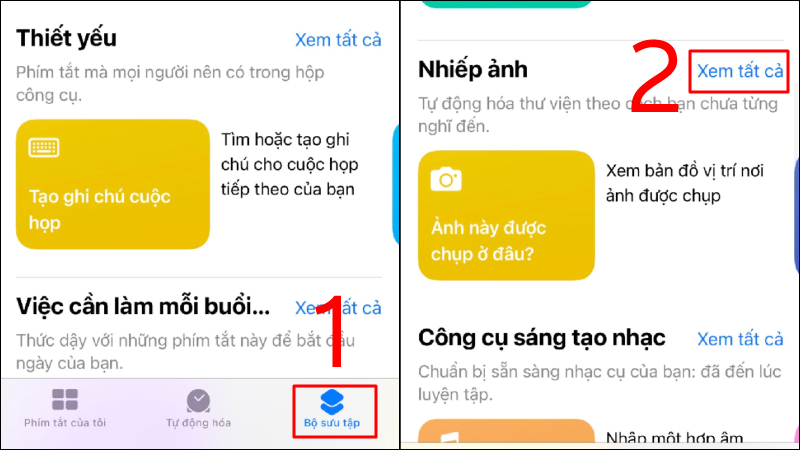
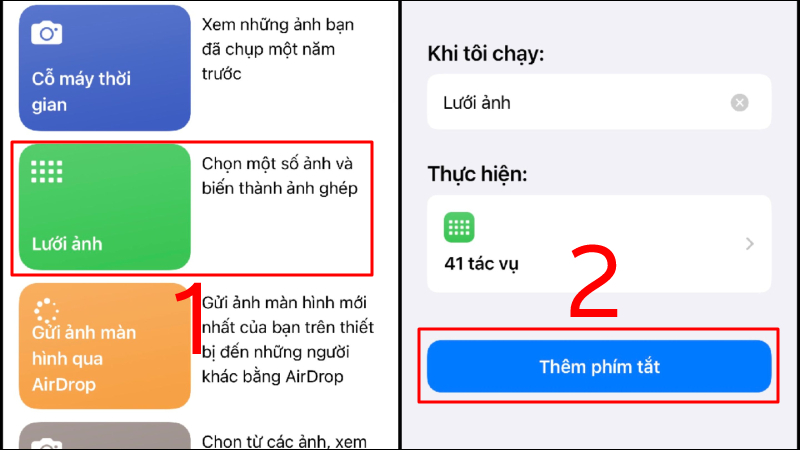
-800x450.jpg)
-800x450.jpg)
-800x600.jpg)
-800x600.jpg)